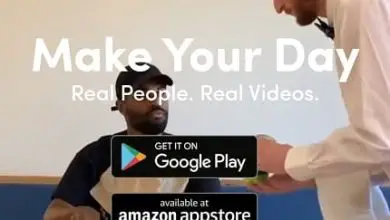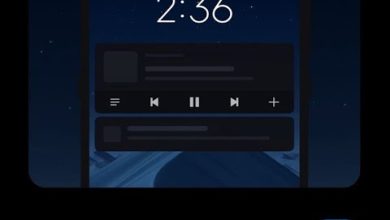Come creare un gruppo in Telegram dal PC
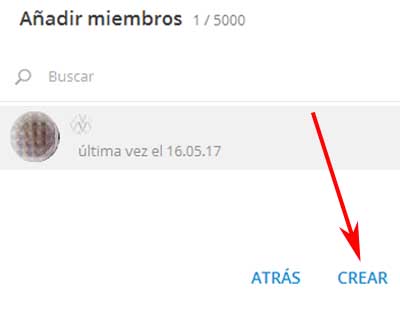
Se stai muovendo i primi passi in Telegram e in particolare non sai come creare un gruppo in Telegram dal tuo PC per poter chattare con un gruppo di contatti che desideri, allora non dovresti cercare oltre… Poiché in Pratica Risorse, abbiamo preparato un articolo che li aiuterà proprio, come guida in modo che possano fare un gruppo su Telegram senza alcun problema o difficoltà lungo il percorso e in questo modo, possano aggiungere i contatti che ritengono convenienti al gruppo che stanno creando e, logicamente, parla con loro. Successivamente, ti lasciamo un tutorial passo dopo passo in modo da poter creare gruppi su Telegram dal tuo computer.
* Leggi anche: Come utilizzare Telegram web …>>
Come creare un gruppo in Telegram dal PC | Passo 1
Innanzitutto, apriranno questo servizio di messaggistica istantanea e, dopo averlo fatto, faranno clic sull’icona delle «3 linee orizzontali» che si trova nella parte in alto a sinistra se utilizzano il servizio da un computer desktop.
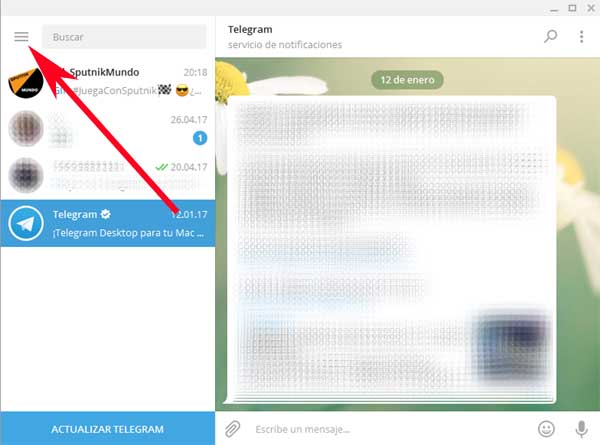
Verrà visualizzata una barra con diverse opzioni o possibilità e quindi, fai clic sulla prima e dice «Nuovo gruppo«.
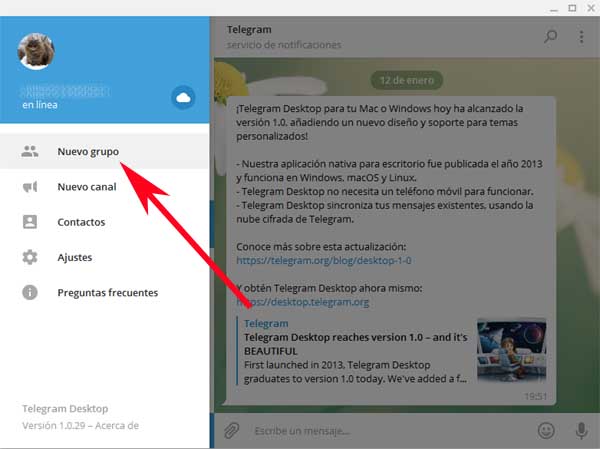
Come creare un gruppo in Telegram dal PC | Passo 2
Con l’azione precedente, si aprirà una piccola finestra in cui verrà chiesto loro di inserire il nome del gruppo che andranno a creare e inoltre, opzionalmente, potranno aggiungere un’immagine che fungerà da icona o immagine distintiva di il gruppo. Bene, allora mettiamoci al lavoro… Scriveranno il nome del gruppo e per aggiungere un’immagine, faranno clic sull’icona della fotocamera.
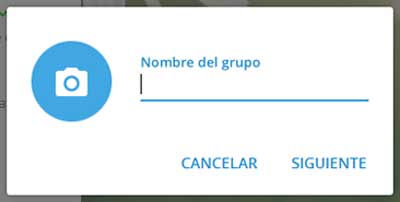
Quindi, si aprirà la finestra «Scegli un’immagine» in cui puoi cercare l’immagine che desideri aggiungere come icona per il gruppo e quando la trovi, fai clic sull’immagine per selezionarla e quindi fai clic sul pulsante » Apri » e questo caricherà l’immagine.
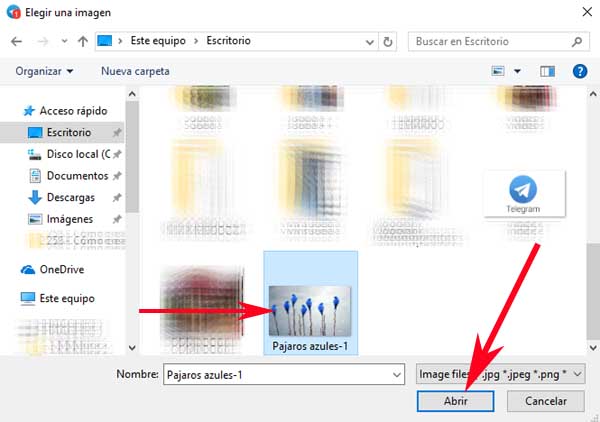
Ora, nella nuova finestra che compare, apparirà l’immagine appena caricata e potrai modificarla, spostandoti a definire la sezione che vuoi visualizzare, limitando in modo che una parte dell’immagine sia visibile o allargando l’area che si desidera venga visualizzato nell’icona della foto di gruppo e dopo averlo determinato, fanno clic sul testo che dice «Salva«.
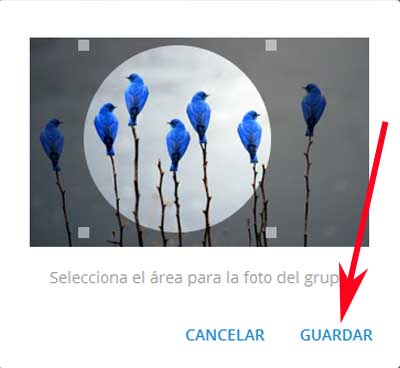
Infine, dopo aver inserito il nome e aver aggiunto facoltativamente una foto distintiva per il gruppo, devono fare clic sul testo che dice «Avanti«.
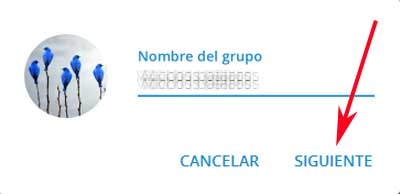
Come creare un gruppo in Telegram dal PC | Passaggio 3
Ora, nella nuova finestra che si è aperta chiamata «aggiungi membri» hai 2 opzioni per aggiungere contatti al gruppo che stai creando in Telegram:
- Aggiungi contatti al gruppo Telegram: cliccando sui contatti che hai o sono mostrati e così facendo, sulla foto di quelle persone apparirà un ticket indicando che sono stati aggiunti.
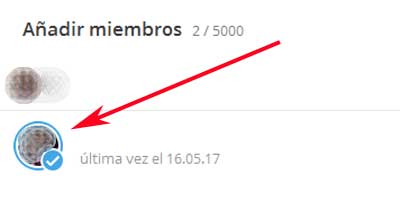
- Aggiungi contatti al gruppo Telegram: scrivendo dove c’è scritto “Cerca» il nome del contatto che vuoi aggiungere e dai risultati che vengono visualizzati, clicca sul contatto e ripeti l’operazione per aggiungere più persone al gruppo.
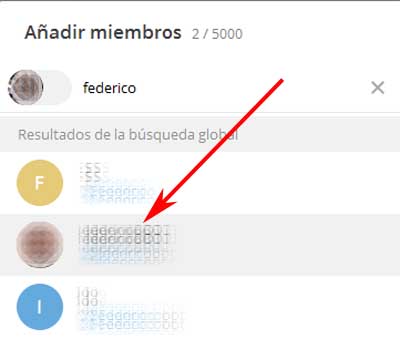
Infine, quando avrai aggiunto i contatti al gruppo, farai clic sul testo che dice » Crea » e, comunque, non preoccuparti, potrai continuare ad aggiungere altri contatti in un secondo momento.
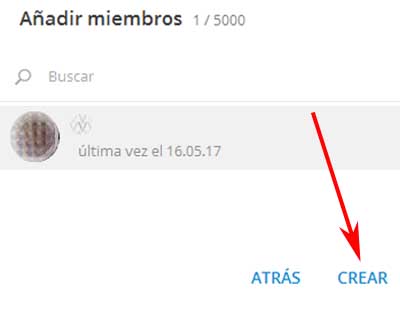
Ecco!! Questa è la procedura per creare gruppi su Telegram dal PC e, quindi, interagire con altri contatti con cui si ha affinità su qualche argomento o argomento. Ora sanno come creare un gruppo su Telegram dal PC o dal computer e possono, ovviamente, modificare le informazioni che vogliono, le immagini e invitare più contatti.